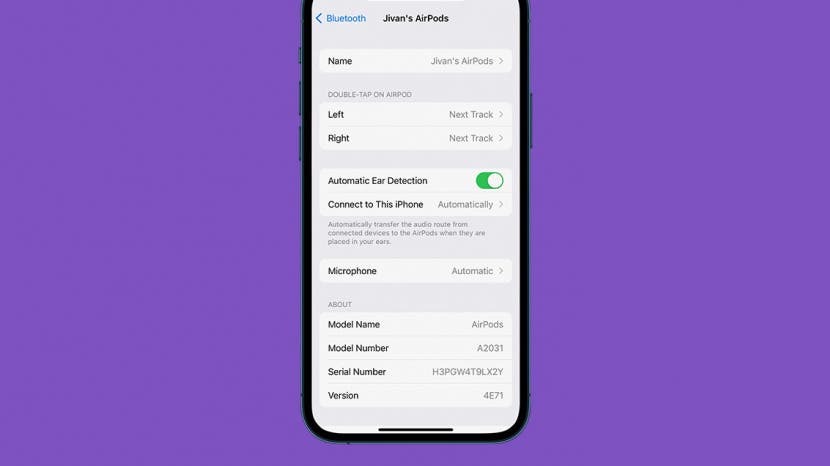
* Bu gönderi bir parçasıdır iPhone YaşamıGünün İpucu haber bülteni. Üye olmak. *
Bu kadar küçük bir pakete bu kadar teknolojinin sığdırılması inanılmaz. AirPods'un büyüsü, Apple'ın patentli H1 çipinde yatıyor. Optik sensörler ve hareket ivmeölçerlerin yanı sıra, dokunmatik kontrolleri kullanarak şarkıları başlatmanıza, durdurmanıza veya atlamanıza da olanak tanır. AirPods, AirPods 2, AirPods 3 ve AirPods Pro'nuzda şarkıları nasıl atlayacağınızı öğrenmek için okumaya devam edin.
İlgili: AirPods, AirPods 2, AirPods 3 ve AirPods Pro'da Ses Seviyesi Nasıl Değiştirilir?
Bu İpucunu Neden Seveceksiniz?
- Telefonunuza uzanmak zorunda kalmadan oynatma listenizde gezinin.
- AirPods ve AirPods 2 dokunmatik kontrol ayarlarınızı özelleştirin.
AirPods'unuzun Dokunma Kontrollerini Kullanma (1. ve 2. Nesil)
Sol veya sağ AirPod'a çift dokunursanız varsayılan olarak birinci ve ikinci nesil AirPods'unuz şarkıları atlar. Ancak, bir şarkıyı atlamanıza izin veren hareketin ayarlanması için dokunma ayarlarını da özelleştirebilirsiniz. Aşağıdaki adımları uygulamadan önce, normalde ses dinlemeye hazırlanırken yaptığınız gibi AirPod'larınızı takın ve AirPod'larınızı iPhone'unuza bağlayın. Daha şık AirPods ipuçları için ücretsiz üye olun
Günün bahşişi haber bülteni.- AirPods'unuz iPhone'unuza bağlandıktan sonra, Ayarlar uygulaması.
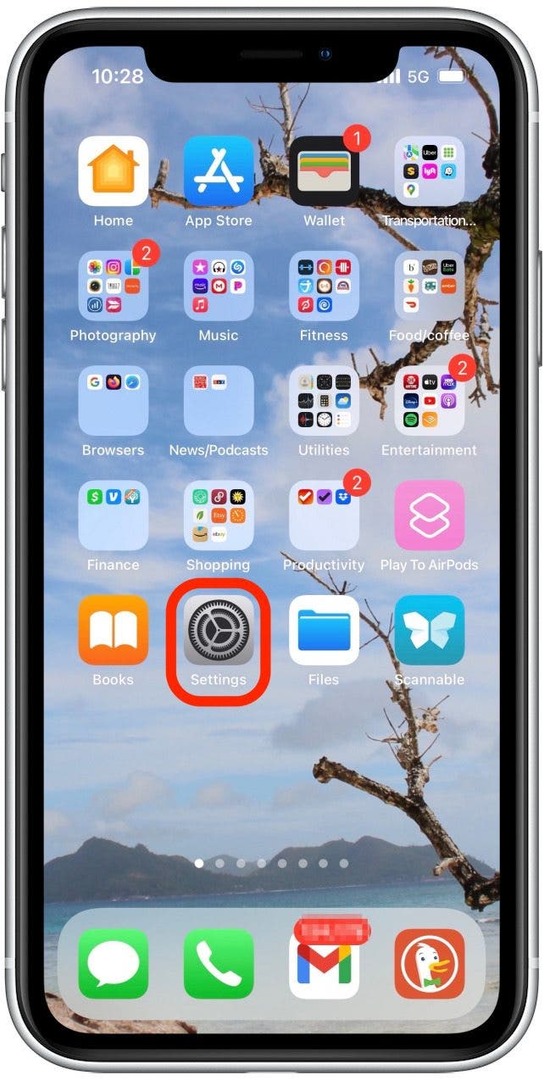
- Musluk Bluetooth.

- Şuna dokunun: bilgi simgesi AirPod'larınızın yanında.

- Musluk Sol veya Sağ sol veya sağ AirPod için dokunmatik kontrol komutlarını özelleştirmek üzere AirPod'a Çift Dokunma bölümünün altında.

- Seçme Sonraki parça söz konusu AirPod için çift dokunma komutunun bir sonraki şarkıya geçmesini istiyorsanız.

- Seçme Önceki parça söz konusu AirPod için çift dokunma komutunun önceki şarkıya dönmesini istiyorsanız.

- Çıkmak için ekranınızın sol üst köşesindeki AirPod'larınızın adına tıklayın.

- İsterseniz diğer AirPod'u özelleştirmek için yukarıdaki adımları tekrarlayın.
AirPod Dokunmatik Kontrollerinizi (3. Nesil ve AirPods Pro) Kullanma
AirPods 3 veya AirPods Pro'nuz varsa, işlem benzerdir, ancak bir komutu başlatmak için dokunmak yerine AirPod'un gövdesini sıkarsınız. Ayrıca, şarkıları atlamak için dokunmatik kontroller önceden programlanmıştır ve AirPods ve AirPods 2 ile aynı şekilde değiştirilemez. Şarkıları atlama komutları aşağıdaki gibidir:
- Bir sonraki şarkıya geçmek için kuvvet sensörüne iki kez basın.

- Bir önceki şarkıya dönmek için kuvvet sensörüne 3 kez basın.
Hepsi bu kadar! Artık AirPods, AirPods 2, AirPods 3 ve AirPods Pro'da şarkıları nasıl atlayacağınızı biliyorsunuz.
Yazar Ayrıntıları

Yazar Ayrıntıları
Orijinal iPod piyasaya çıktığından beri Apple ürünlerinin büyük bir hayranı olan Jivan, teknolojinin hızlı temposu karşısında heyecanlanıyor. Jivan'ın hem işletme hem de teknoloji geçmişi vardır ve işletme diplomasına sahiptir. Yeni ipuçlarını ve fikirleri araştırmayı ve bunları başkalarıyla paylaşmayı seviyor. Jivan, güneşli güney Kaliforniya'da San Diego'da yaşıyor ve insanca mümkün olduğunca çok zaman geçirmeye çalışıyor. spor yapan, dalgaları kovalayan ve görünüşte hiç bitmeyen en iyi arayışındaki iki küçük oğluyla açık havada balık taco.